戴尔笔记本电脑一键u盘打开详细图文详细教程
时间:2024/4/3作者:未知来源:手揣网教程人气:
- [摘要]今天小编就和大家分享下如何进行戴尔笔记本一键u盘启动。 我们知道,不同品牌电脑的启动项选择快捷键有可能会不同,今天,我们就来聊聊,关于戴尔笔记本的u盘启动热键。 1、首先,我们需要知道戴...
今天小编就和大家分享下如何进行戴尔笔记本一键u盘启动。
我们知道,不同品牌电脑的启动项选择快捷键有可能会不同,今天,我们就来聊聊,关于戴尔笔记本的u盘启动热键。
1、首先,我们需要知道戴尔笔记本的u盘启动快捷键是:F12;
2、将已使用装机员u盘启动盘制作工具做好的装机员u盘插入电脑的usb接口(建议不要插在外接的usb,这是由于外接usb接口的传输性能相对较偏低),然后重启电脑!
3、电脑开启后,当看到开机画面时,按“F12”键,如下图所示:

4、然后等待进入到启动项顺序选择窗口!在其中找到“usb hdd:”为开头的选项,如下图所示:
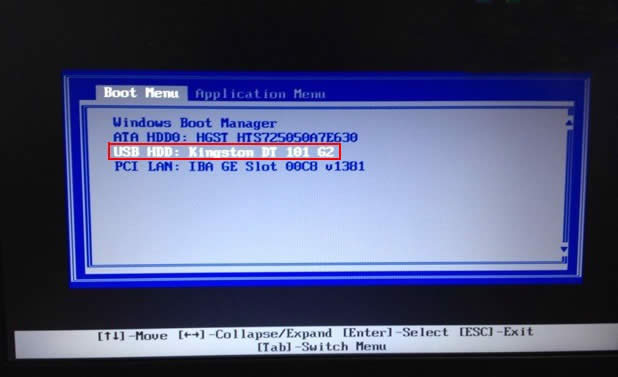
5、选择好以后再按回车键进行确认即可,此时就能够进入到装机员主菜单界面了!如下图所示:
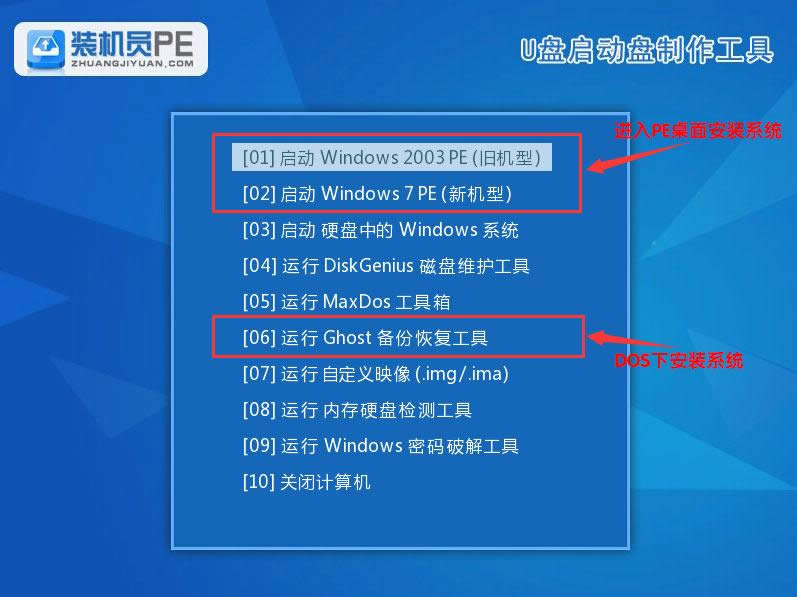
我们只要知道电脑的启动项选择菜单快捷键是什么,然后使用它来选择u盘启动,就可以进入到我们的装机员主菜单界面。到此,戴尔笔记本一键u盘启动就介绍完了,大家可以尝试小编所介绍的方法来试试。学习教程快速掌握从入门到精通的电脑知识
关键词:戴尔笔记本电脑一键u盘打开详细图文详细教程